WordPress環境構築 〜実施編〜
目次
■実施編 2022/03/27
前回の続き、Wordpress環境を実際に構築してみる。
前回の記事はこちら
ここを参考にする。
https://qiita.com/cherubim1111/items/b259493a39e36f5d524b
実際に作業を備忘録していきます。
とりあえず、今あるAWS-EC2マイクラサーバーでソフトを入れていってみる。
–EC2(現マイクラサーバー)にsshでログイン–
Welcome to Ubuntu 20.04.3 LTS (GNU/Linux 5.11.0-1028-aws x86_64)Documentation: https://help.ubuntu.com
Management: https://landscape.canonical.com
Support: https://ubuntu.com/advantage System information as of Sun Mar 27 11:04:03 JST 2022 System load: 0.02 Processes: 113
Usage of /: 67.3% of 7.69GB Users logged in: 0
Memory usage: 78% IPv4 address for eth0: 172.31.45.138
Swap usage: 0%
Ubuntu Pro delivers the most comprehensive open source security and
compliance features. https://ubuntu.com/aws/pro
52 updates can be applied immediately.
To see these additional updates run: apt list –upgradable現在使用メモリを見るとすでにメモリがやばいかもメモリはAWSのサーバーの規模によります。
このt2とかmicroとかがサーバーのCPUの種類とかコアの数とかメモリとかが決まります。
これをざっくり理解するのに最初のマイクラサーバー構築のときに難しかったのですが、またこれは別途に語ります。
t2.micro 1Gb …今
t2.nano 0.5Gb …最安 無理
ログインしてわかる情報で有用なこと、
現在、
・ストレージの7.69GB中、67.3%を使っている。
・メモリは78%、全部で1GB思う。
これ、ログインしなくても定期的にメールしてくれるようなシステムを作りたい。
あと、アップデートあるよって言ってるね。あとで更新します。
-タイムゾーン確認—
Asia/TokyoになっているのでOK。
だめな人は、timedatectlで設定しましょう。
—タイムゾーンの確認
$sudo timedatectl
Local time: Sun 2022-03-27 13:15:16 JST
Universal time: Sun 2022-03-27 04:15:16 UTC
RTC time: Sun 2022-03-27 04:15:16
Time zone: Asia/Tokyo (JST, +0900)
System clock synchronized: yes
NTP service: active
RTC in local TZ: no–apache2のインストール
・気を取り直して、Apache2のインストール
-インストール前のディスク容量確認
ubuntu@ip-172-31-45-138:~$ df /
Filesystem 1K-blocks Used Available Use% Mounted on
/dev/root 8065444 5427640 2621420 68% /ログイン時の%とちょっと違うのはこちらは小数点以下切り上げなのかな?
-インストール
–aptの更新と、apacheの確認
$sudo apt -y update
$sudo apt show apache2
Package: apache2
Version: 2.4.41-4ubuntu3.10
Priority: optional
Section: web
Origin: Ubuntu
略
良くわかりませんが、apache2はあって、入れられるみたい。
–インストールします。
$sudo apt -y install apache2
終わったら、
–容量確認
$df /
Filesystem 1K-blocks Used Available Use% Mounted on
/dev/root 8065444 5437156 2611904 68% /
5437156−5427640 = 9516kbyte…10Mバイトくらい。微量–起動
$sudo systemctl enable apache2
$sudo systemctl start apache2
–確認
WEBブラウザでアクセス …応答しなかった…。
[画像なし]
-AWS EC2サーバーの80ポート開放
AそういえばWSってポートを開く作業があったよ!って思い出しました。
基本全部閉じててたと思うので、WEBの80系を開けよう!
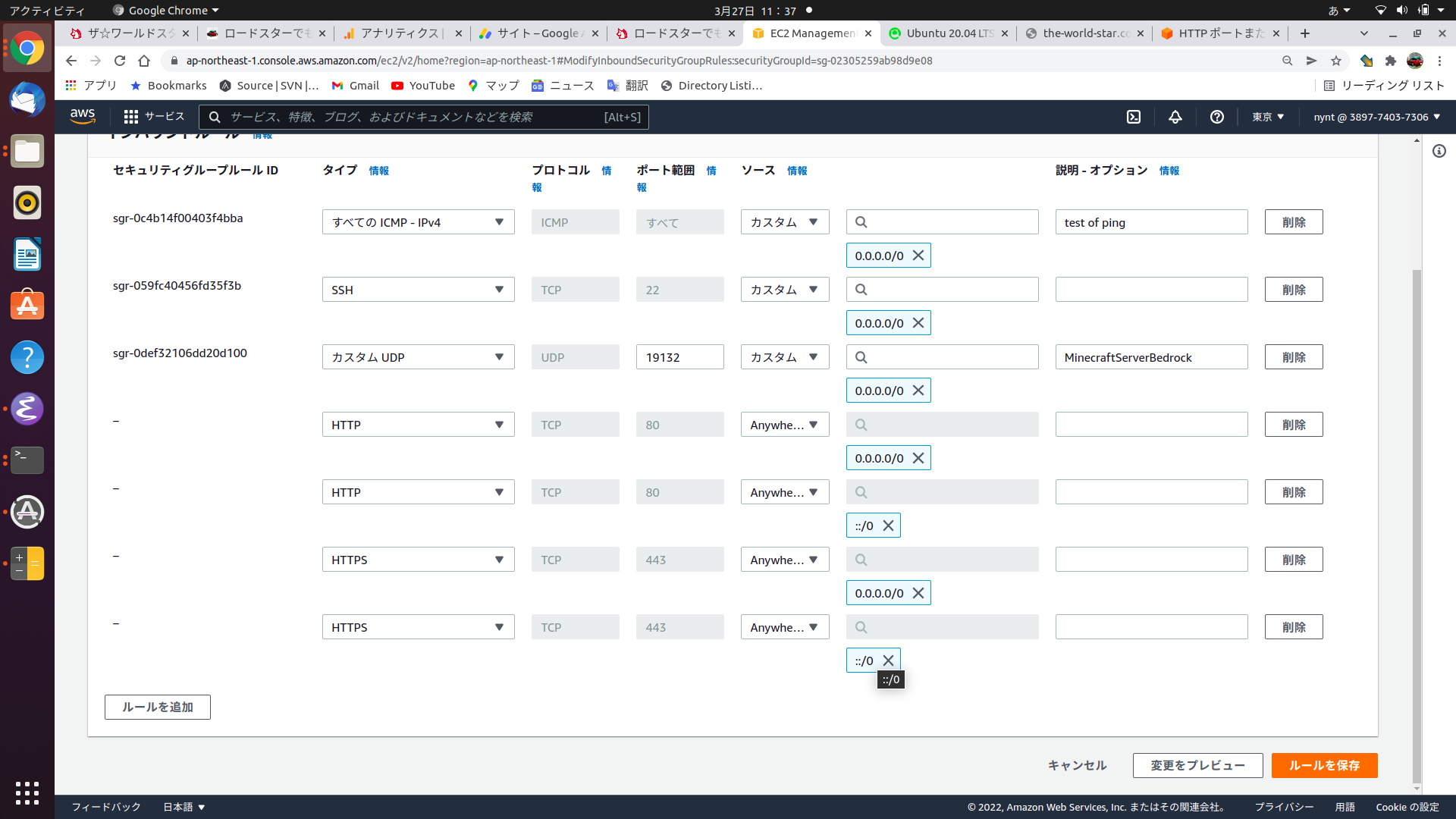
[画像 AWSポート設定]
ポートはhttp用の80とhttps用の443とそれぞれipv4とipv6用の4個開けます。
開けてから再び、WEBブラウザで確認すると初期画面が出た。
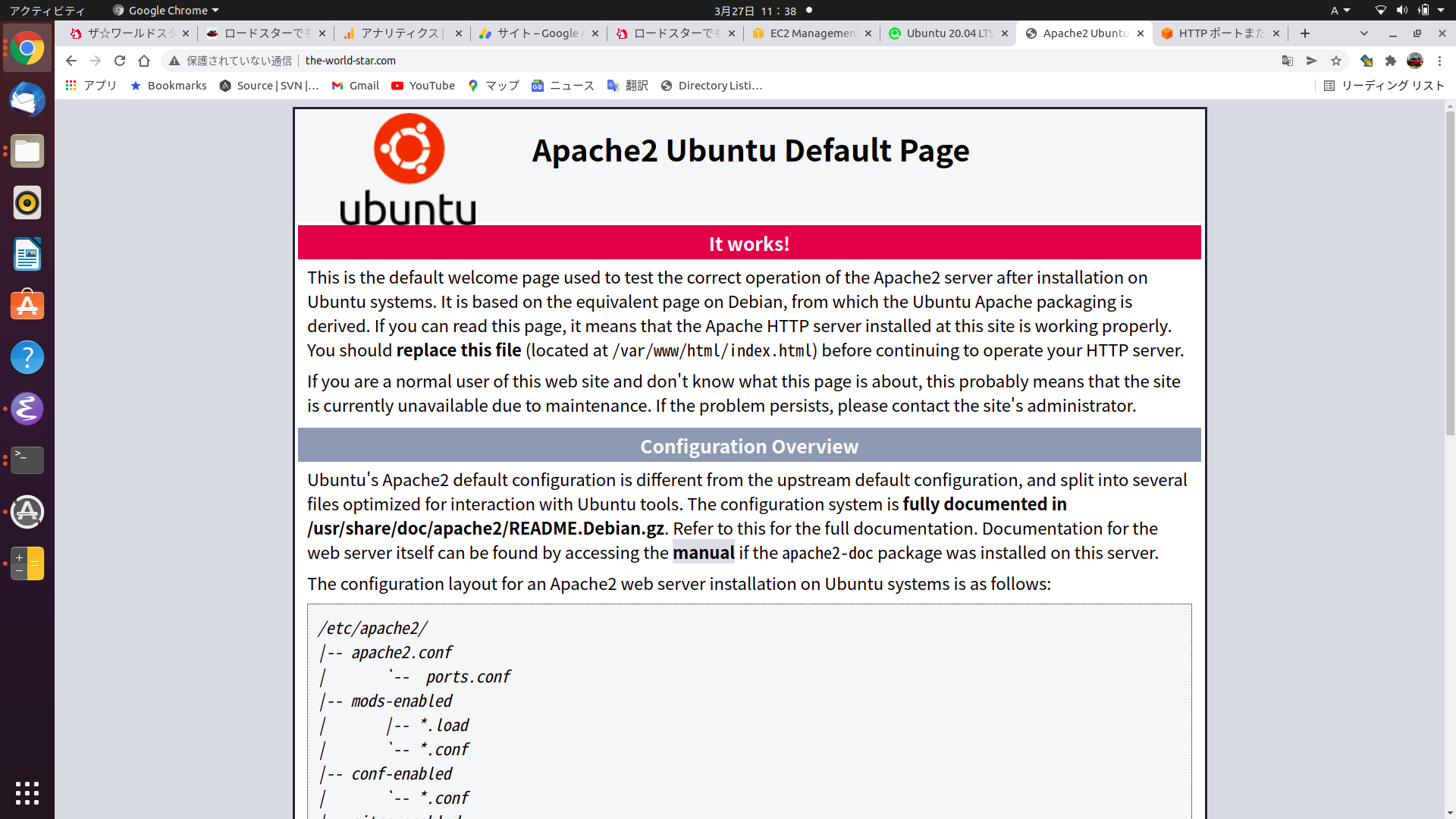
wordpressなしで自前で簡単に「ようこそマイクラへ!」とか書くのなら
/var/www/html/index.html
これを編集すればいいみたい。
メモリ使用量 Apache2起動直後
※起動前は取り忘れた
$free –mega
total used free shared buff/cache available
Mem: 1015 756 67 1 191 100
Swap: 0 0 0–PHPのインストール
phpとphp-mysqlの2つをインストールします。
$sudo apt -y install php7.4 php7.4-mysql
略
$df /
Filesystem 1K-blocks Used Available Use% Mounted on
/dev/root 8065444 5545836 2503224 69% /
5545836−5437156 = 108,680 108M、結構使った。見本にしたサイトにはバージョン名まで指定してインストールしていたが、多分全般、バージョンの指定「7.4」はいらない。php-mysqlとしたその環境にマッチしたバージョンを勝手に入れてくれるはず。
-MariaDB 10.3 のインストール
$sudo apt -y install mariadb-server mariadb-client
–なんか途中でとまった—
Setting up libhttp-message-perl (6.22-1) …
Setting up mariadb-client (1:10.3.34-0ubuntu0.20.04.1) …
Setting up libcgi-pm-perl (4.46-1) …
Setting up libhtml-template-perl (2.97-1) …
Setting up mariadb-server (1:10.3.34-0ubuntu0.20.04.1) …
Setting up libcgi-fast-perl (1:2.15-1) …
Processing triggers for systemd (245.4-4ubuntu3.15) …
Processing triggers for man-db (2.9.1-1) …
Processing triggers for libc-bin (2.31-0ubuntu9.7) …
^C10分位待って返ってこなかったので^Cで強制終了。
–どうなったかわからないので、もう1回インストールコマンド—
$sudo apt install mariadb-server mariadb-client
Reading package lists… Done
Building dependency tree
Reading state information… Done
mariadb-client is already the newest version (1:10.3.34-0ubuntu0.20.04.1).
mariadb-server is already the newest version (1:10.3.34-0ubuntu0.20.04.1).
The following packages were automatically installed and are no longer required:
autoconf g++-9 gcc gcc-9 git-man icu-devtools libasan5 libatomic1 libc-dev-bin libc6-dev libcc1-0
libcrypt-dev libdpkg-perl liberror-perl libfile-fcntllock-perl libgcc-9-dev libicu-dev libitm1 liblsan0
libpcre2-16-0 libpcre2-32-0 libpcre2-dev libpcre2-posix2 libquadmath0 libselinux1-dev libsepol1-dev
libstdc++-9-dev libtsan0 libubsan1 linux-libc-dev m4 manpages-dev
Use ‘sudo apt autoremove’ to remove them.
0 upgraded, 0 newly installed, 0 to remove and 43 not upgraded.すでに入っているよと言われたのでOKか?
後、アップデートで使ってないのあるから?消したらって言われたので少しでも容量を削減したいので消してみた。
sudo apt autoremove
:
Removing manpages-dev (5.05-1) …
Processing triggers for man-db (2.9.1-1) …
Processing triggers for install-info (6.7.0.dfsg.2-5) …
Processing triggers for libc-bin (2.31-0ubuntu9.7) …やっぱりlibc-binあたりで停止…。libc-binはぶっ壊れたのか?この後に起こる不調の原因かもしれないと心配の種になりました。
—もう1回autoremove
$ sudo apt autoremove
Reading package lists… Done
Building dependency tree
Reading state information… Done
0 upgraded, 0 newly installed, 0 to remove and 43 not upgraded.OKみたい!
$df /
Filesystem 1K-blocks Used Available Use% Mounted on
/dev/root 8065444 5741772 2307288 72% /5741772-5437156 = 304,616 300M、結構でかい
–ここでaptのキャッシュクリア
EC2のディスク容量は限りなく小さく構築したいため、一通りインストールが終わったここでaptのキャッシュをクリアします。
$ sudo apt clean
$ df /
Filesystem 1K-blocks Used Available Use% Mounted on
/dev/root 8065444 5637348 2411712 71% /
5637348-5741772=−104,424
apache2とPHPとMariaDBの3つ分のアーカイブと思われる100M削減!
–マリア、起動!
$sudo systemctl enable mariadb
$sudo systemctl start mariadb
$ free –mega
total used free shared buff/cache available
Mem: 1015 826 73 3 116 49
Swap: 0 0 0
free 67 → 73と空き容量増えてるやん、なにか退避したかな?ようわからん。
systemctl のenableとstartって両方いるんかな?別物?enableが再起動時にstartさせるもので、startは今すぐstartかな?
-Wordpressインストール
–とってくる(あとで消すことを忘れずに)
私のEC2=サーバーにはGUIの記事WEBが無いので、コマンドはwget。これはCUIでWEBにアクセスする。以前に入れている。
wget https://ja.wordpress.org/latest-ja.tar.gz
$ mkdir webserver
$ ls
HowToUseRemoteXonSsh.txt MinecraftServerBedrock webserver
$ cd webserver/
~/webserver$ ls
~/webserver$ wget https://ja.wordpress.org/latest-ja.tar.gz
–2022-03-27 12:36:19– https://ja.wordpress.org/latest-ja.tar.gz
Resolving ja.wordpress.org (ja.wordpress.org)… 198.143.164.252
Connecting to ja.wordpress.org (ja.wordpress.org)|198.143.164.252|:443… connected.
HTTP request sent, awaiting response… 200 OK
Length: 19519460 (19M) [application/octet-stream]
Saving to: ‘latest-ja.tar.gz’
latest-ja.tar.gz 100%[=========================================>] 18.61M 6.05MB/s in 3.1s
2022-03-27 12:36:23 (6.05 MB/s) – ‘latest-ja.tar.gz’ saved [19519460/19519460]
~/webserver$ ls
latest-ja.tar.gz18.6Mです。ちっさいですね。
–Wordpressを展開するフォルダに移動
$cd /var/www/html
–解凍してオーナーを変更
$sudo tar xvf ~/webserver/latest-ja.tar.gz
$sudo chown -R www-data:www-data .
www-dataはubuntuに最初からあるhttpd系のユーザーとグループらしい。
–確認–
/var/www/html$ sudo chown -R www-data:www-data .
/var/www/html$ ls -l
total 16
-rw-r–r– 1 www-data www-data 10918 Mar 27 11:17 index.html
drwxr-xr-x 5 www-data www-data 4096 Mar 18 23:00 wordpress
なんか違う気がする。このままではindex.htmlしか表示されない。
wordpressのフォルダ以下すべてが/var/www/html直下にあるべきだったような?
気のせい?記事投稿のときはhttp://xxxx/wordpressにアクセスする?記事はhttp://xxx/index.htmlを表示する?
いや、気のせいではない。このままでも設定をいじればhttp://xxx/でwordpress記事を見れるが、面倒。
wordpressはサーバーや個人のフォルダなどにコピーされることを前提で、とっちらからないようにwordpressというディレクトリに展開するようになっているみたい。
どちらにしても、この後、wordpress以下のファイルをすべて/var/www/html直下にコピーすることにした。
(※mvでよい、apache2デフォルトの元のindex.htmlはrenameする)
$cp -r wordpress/* .
-WordPress 用データベース作成
–MriaDBにログイン。rootで入る。MariaDBだけどコマンドは元のmysqlと同じ。
引数の-u rootはそのサーバーのユーザーID、-pはコマンド後、パスワードを入力する。
/var/www/html$ sudo mysql -u root -p
Enter password:
Welcome to the MariaDB monitor. Commands end with ; or \g.
Your MariaDB connection id is 37
Server version: 10.3.34-MariaDB-0ubuntu0.20.04.1 Ubuntu 20.04
Copyright (c) 2000, 2018, Oracle, MariaDB Corporation Ab and others.
Type ‘help;’ or ‘\h’ for help. Type ‘\c’ to clear the current input statement.
MariaDB [(none)]>-MariaDBで,文字コードUTF8でデータベース wordpress を作成
CREATE DATABASE wordpress DEFAULT CHARACTER SET utf8;DBのクエリーって独自の文化がくさそうで嫌い。
“;”って入れ忘れて開業したら次の行で”;”だけ入れます。
–DBユーザーを作る
GRANT ALL ON wordpress.* TO 'username'@'localhost' IDENTIFIED BY 'p*a*s*s*w*o*r*d';
FLUSH PRIVILEGES;これはDBへのアクセス権限を与えるコマンドですが、ユーザーが存在しなければユーザー作成も行ってくれます。
usernameはそれぞれで入れてください安直な名前はハッキングの元になります。後にWordPressのIDも入れますが、それとも別のものが望ましいです。
‘password’には実際には独自のパスワードを入れる。私のは秘密。
あとでwordpressの初期インストールに必要な情報です。
—-DB設定の一連のログ—
MariaDB [(none)]> CREATE DATABASE wordpress DEFAULT CHARACTER SET utf8;
Query OK, 1 row affected (0.047 sec)
MariaDB [(none)]> GRANT ALL ON wordpress.* TO 'username'@'localhost' IDENTIFIED BY 'p*a*s*s*w*o*r*d';
Query OK, 0 rows affected (0.013 sec)
MariaDB [(none)]> FLUSH PRIVILEGES;
Query OK, 0 rows affected (0.003 sec)
MariaDB [(none)]> quit
ByeSQLコマンドは小文字でも良いです。
'username'などの[']を忘れずに
GRANTでパスワードの部分を省略するとユーザーなしのエラーになります。
うまくイカなかったときに必要なSQLコマンド
・show databases; データーベースを作成。ここに作ったBDがあるか名前が正しいか確認してください。
MariaDB [(none)]> show databases;
+--------------------+
| Database |
+--------------------+
| information_schema |
| mysql |
| performance_schema |
| wordpress |
+--------------------+
4 rows in set (0.001 sec)・select user,host from mysql.user ; ユーザーリストを表示
MariaDB [(none)]> select user,host from mysql.user ;
+------+-----------+
| user | host |
+------+-----------+
| wpuser | localhost |
| root | localhost |
+------+-----------+
2 rows in set (0.001 sec)–WordPressの設定
–WEBブラウザでWordPressにアクセス
https://the-world-star.com/wordpress/
※/var/www/html直下にコピーした人はhttps://the-world-star.com/です。
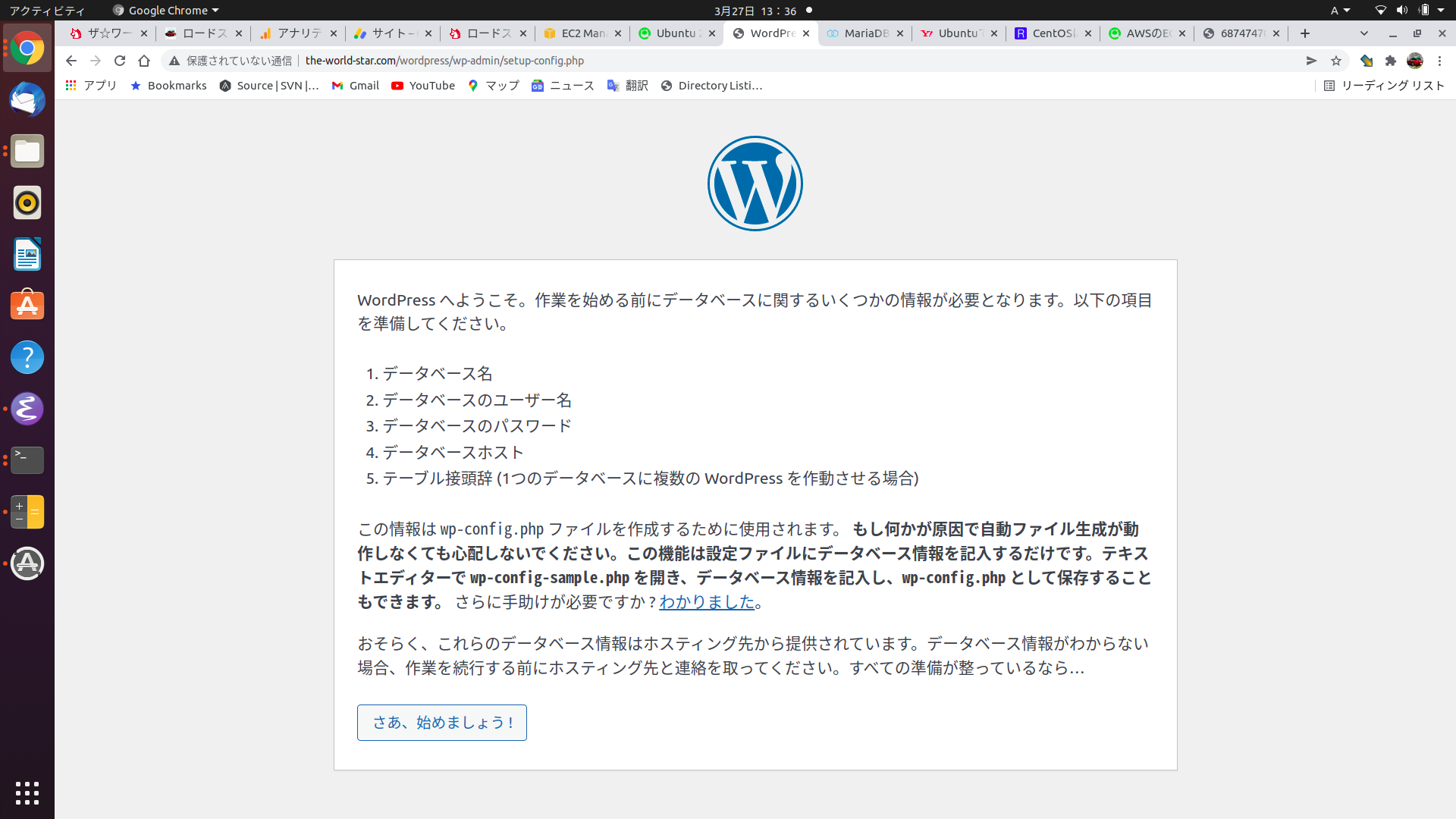
こっちはMariaDBで作ったものを入れます。「さあ、始めましょう!」をクリック後、別の入力画面[DB設定画像]になりますが、画像取り忘れました。
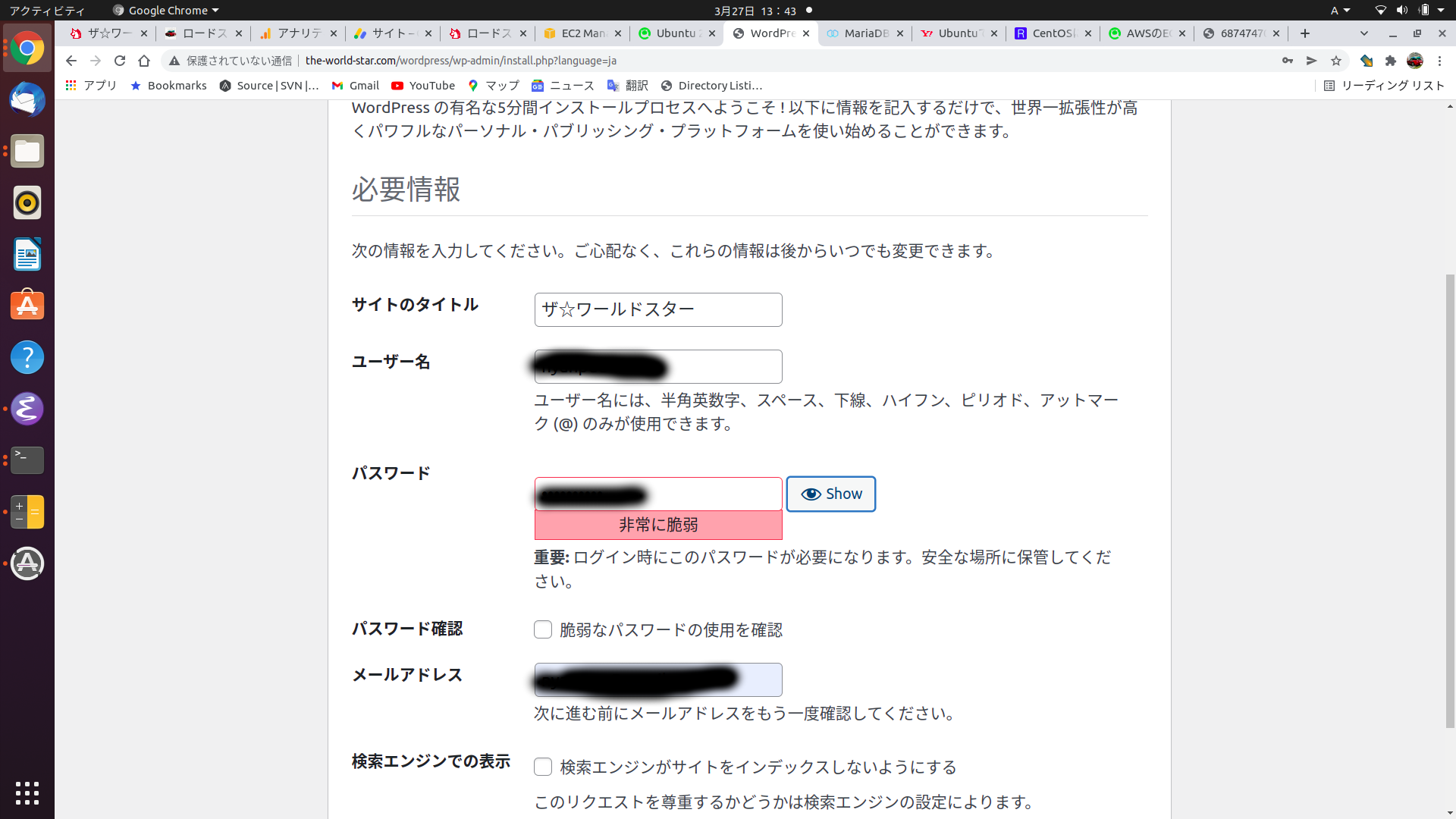
[Wordpress画像] こっちのIDとパスワードはwordpressにログインするもので新規に作成します。
インストールを実行したあと、固まった…。サーバーの応答が激遅になる。
何かが暴走しているのだろう。PSで調べたけど形跡なし。MariaDBのインストールで途中で止まったからか?わからない。
ubuntu@ip-172-31-45-138:/var/www/html$ ps -aux
USER PID %CPU %MEM VSZ RSS TTY STAT START TIME COMMAND
root 1 0.0 0.7 168748 7488 ? Ds Mar03 0:42 /sbin/init
root 2 0.0 0.0 0 0 ? S Mar03 0:00 [kthreadd]
root 3 0.0 0.0 0 0 ? I< Mar03 0:00 [rcu_gp]
root 4 0.0 0.0 0 0 ? I< Mar03 0:00 [rcu_par_gp]
root 6 0.0 0.0 0 0 ? I< Mar03 0:00 [kworker/0:0H-events_highpri]
root 9 0.0 0.0 0 0 ? I< Mar03 0:00 [mm_percpu_wq]
root 10 0.0 0.0 0 0 ? S Mar03 0:00 [rcu_tasks_rude_]
root 11 0.0 0.0 0 0 ? S Mar03 0:00 [rcu_tasks_trace]
root 12 0.0 0.0 0 0 ? S Mar03 0:13 [ksoftirqd/0]
root 13 0.0 0.0 0 0 ? I Mar03 0:18 [rcu_sched]
root 14 0.0 0.0 0 0 ? S Mar03 0:04 [migration/0]
root 15 0.0 0.0 0 0 ? S Mar03 0:00 [idle_inject/0]
root 16 0.0 0.0 0 0 ? S Mar03 0:00 [cpuhp/0]
root 17 0.0 0.0 0 0 ? S Mar03 0:00 [kdevtmpfs]
root 18 0.0 0.0 0 0 ? I< Mar03 0:00 [netns]
root 19 0.0 0.0 0 0 ? I< Mar03 0:00 [inet_frag_wq]
root 20 0.0 0.0 0 0 ? S Mar03 0:00 [kauditd]
root 21 0.0 0.0 0 0 ? S Mar03 0:00 [khungtaskd]
root 22 0.0 0.0 0 0 ? S Mar03 0:00 [oom_reaper]
root 23 0.0 0.0 0 0 ? I< Mar03 0:00 [writeback]
root 24 0.0 0.0 0 0 ? S Mar03 0:36 [kcompactd0]
root 25 0.0 0.0 0 0 ? SN Mar03 0:00 [ksmd]
root 26 0.0 0.0 0 0 ? SN Mar03 0:02 [khugepaged]
root 72 0.0 0.0 0 0 ? I< Mar03 0:00 [kintegrityd]
root 73 0.0 0.0 0 0 ? I< Mar03 0:00 [kblockd]
root 74 0.0 0.0 0 0 ? I< Mar03 0:00 [blkcg_punt_bio]
root 75 0.0 0.0 0 0 ? S Mar03 0:00 [xen-balloon]
root 76 0.0 0.0 0 0 ? I< Mar03 0:00 [tpm_dev_wq]
root 77 0.0 0.0 0 0 ? I< Mar03 0:00 [ata_sff]
root 78 0.0 0.0 0 0 ? I< Mar03 0:00 [md]
root 79 0.0 0.0 0 0 ? I< Mar03 0:00 [edac-poller]
root 80 0.0 0.0 0 0 ? I< Mar03 0:00 [devfreq_wq]
root 81 0.0 0.0 0 0 ? S Mar03 0:00 [watchdogd]
root 83 0.0 0.0 0 0 ? I< Mar03 0:22 [kworker/0:1H-kblockd]
root 85 0.1 0.0 0 0 ? R Mar03 46:48 [kswapd0]
root 86 0.0 0.0 0 0 ? S Mar03 0:00 [ecryptfs-kthrea]
root 88 0.0 0.0 0 0 ? I< Mar03 0:00 [kthrotld]
root 89 0.0 0.0 0 0 ? I< Mar03 0:00 [acpi_thermal_pm]
root 90 0.0 0.0 0 0 ? S Mar03 0:00 [xenbus]
root 91 0.0 0.0 0 0 ? S Mar03 0:00 [xenwatch]
root 92 0.0 0.0 0 0 ? I< Mar03 0:00 [nvme-wq]
root 93 0.0 0.0 0 0 ? I< Mar03 0:00 [nvme-reset-wq]
root 94 0.0 0.0 0 0 ? I< Mar03 0:00 [nvme-delete-wq]
root 95 0.0 0.0 0 0 ? S Mar03 0:00 [scsi_eh_0]
root 96 0.0 0.0 0 0 ? I< Mar03 0:00 [scsi_tmf_0]
root 97 0.0 0.0 0 0 ? S Mar03 0:00 [scsi_eh_1]
root 98 0.0 0.0 0 0 ? I< Mar03 0:00 [scsi_tmf_1]
root 100 0.0 0.0 0 0 ? I< Mar03 0:00 [vfio-irqfd-clea]
root 101 0.0 0.0 0 0 ? I< Mar03 0:00 [ipv6_addrconf]
root 110 0.0 0.0 0 0 ? I< Mar03 0:00 [kstrp]
root 113 0.0 0.0 0 0 ? I< Mar03 0:00 [zswap-shrink]
root 114 0.0 0.0 0 0 ? I< Mar03 0:00 [kworker/u31:0]
root 119 0.0 0.0 0 0 ? I< Mar03 0:00 [charger_manager]
root 120 0.0 0.0 0 0 ? S Mar03 0:09 [jbd2/xvda1-8]
root 121 0.0 0.0 0 0 ? I< Mar03 0:00 [ext4-rsv-conver]
root 161 0.0 0.4 70084 4612 ? D<s Mar03 0:36 /lib/systemd/systemd-journald
root 191 0.0 0.2 8568 2484 ? Ss Mar03 0:01 /lib/systemd/systemd-udevd
root 203 0.0 0.0 0 0 ? I< Mar03 0:00 [cryptd]
root 273 0.0 0.0 0 0 ? I< Mar03 0:00 [kaluad]
root 274 0.0 0.0 0 0 ? I< Mar03 0:00 [kmpath_rdacd]
root 275 0.0 0.0 0 0 ? I< Mar03 0:00 [kmpathd]
root 276 0.0 0.0 0 0 ? I< Mar03 0:00 [kmpath_handlerd]
root 277 0.0 1.8 280208 18000 ? SLsl Mar03 1:35 /sbin/multipathd -d -s
root 287 0.0 0.0 0 0 ? S< Mar03 0:00 [loop0]
root 290 0.0 0.0 0 0 ? D< Mar03 0:09 [loop1]
root 300 0.0 0.0 0 0 ? S< Mar03 0:00 [loop3]
root 304 0.0 0.0 0 0 ? S< Mar03 0:00 [loop5]
root 308 0.0 0.0 0 0 ? S< Mar03 0:00 [loop7]
root 312 0.0 0.0 0 0 ? S< Mar03 0:00 [loop8]
root 325 0.0 18.1 712728 180072 ? Ssl Mar03 30:40 s3fs minecraft-nyanpu /mnt/s3 -o rw,allow_o
systemd+ 357 0.0 0.3 89972 3312 ? Ssl Mar03 0:02 /lib/systemd/systemd-timesyncd
systemd+ 402 0.0 0.3 26704 3344 ? Ss Mar03 0:09 /lib/systemd/systemd-networkd
systemd+ 404 0.0 0.6 23868 5988 ? Ss Mar03 0:04 /lib/systemd/systemd-resolved
root 442 0.0 0.2 241832 2520 ? Ssl Mar03 0:35 /usr/lib/accountsservice/accounts-daemon
root 443 0.0 0.0 2548 668 ? Ss Mar03 0:00 /usr/sbin/acpid
root 450 0.0 0.2 8544 2104 ? Ss Mar03 0:02 /usr/sbin/cron -f
message+ 451 0.0 0.3 7804 3384 ? Ss Mar03 0:03 /usr/bin/dbus-daemon –system –address=sys
root 460 0.0 1.0 29284 10184 ? Ss Mar03 0:00 /usr/bin/python3 /usr/bin/networkd-dispatch
syslog 461 0.0 0.1 224500 1892 ? Ssl Mar03 0:04 /usr/sbin/rsyslogd -n -iNONE
root 462 0.0 0.6 1235064 6856 ? Dsl Mar03 4:17 /snap/amazon-ssm-agent/5163/amazon-ssm-agen
root 466 0.0 0.4 17828 4880 ? Ss Mar03 0:02 /lib/systemd/systemd-logind
root 468 0.0 0.1 394768 1932 ? Dsl Mar03 0:01 /usr/lib/udisks2/udisksd
daemon 469 0.0 0.1 3800 1944 ? Ss Mar03 0:00 /usr/sbin/atd -f
root 486 0.0 0.1 7360 1896 ttyS0 Ss+ Mar03 0:00 /sbin/agetty -o -p — \u –keep-baud 115200
root 500 0.0 0.1 5836 1488 tty1 Ss+ Mar03 0:00 /sbin/agetty -o -p — \u –noclear tty1 lin
root 516 0.0 0.1 236428 1712 ? Ssl Mar03 0:00 /usr/lib/policykit-1/polkitd –no-debug
root 582 0.0 1.0 108112 10908 ? Ssl Mar03 0:00 /usr/bin/python3 /usr/share/unattended-upgr
root 701 0.0 0.3 12180 3324 ? Ss Mar03 0:12 sshd: /usr/sbin/sshd -D -o AuthorizedKeysCo
root 728 0.0 1.0 1247272 10468 ? Sl Mar03 4:26 /snap/amazon-ssm-agent/5163/ssm-agent-worke
ubuntu 854 0.0 0.3 18224 3080 ? Ss Mar03 0:00 /lib/systemd/systemd –user
ubuntu 855 0.0 0.3 103032 3200 ? S Mar03 0:00 (sd-pam)
root 19815 0.0 0.0 0 0 ? I< Mar05 0:00 [xfsalloc]
root 19816 0.0 0.0 0 0 ? I< Mar05 0:00 [xfs_mru_cache]
ubuntu 30005 0.0 0.2 8884 2040 ? Ss Mar06 0:00 SCREEN -S minecraft sh ./start_server.sh
ubuntu 30006 0.0 0.0 2616 480 pts/1 Ss+ Mar06 0:00 sh ./start_server.sh
ubuntu 30008 2.4 39.1 1016820 388084 pts/1 Dl+ Mar06 744:16 ./bedrock_server
root 68726 0.0 0.0 0 0 ? S< Mar10 0:00 [loop9]
root 98306 0.0 0.0 0 0 ? I Mar14 1:07 [kworker/0:1-events]
root 109094 0.0 0.0 0 0 ? D< Mar15 0:06 [loop4]
root 109136 0.0 1.6 734456 16688 ? Ssl Mar15 3:45 /usr/lib/snapd/snapd
root 139131 0.0 0.0 0 0 ? S< Mar18 0:00 [loop10]
root 159511 0.0 0.0 0 0 ? I Mar21 0:00 [kworker/0:0-events]
root 213481 0.0 0.0 0 0 ? S< Mar26 0:00 [loop2]
root 221262 0.0 0.4 13796 4068 ? Ss 11:04 0:00 sshd: ubuntu [priv]
ubuntu 221361 0.0 0.3 13928 3128 ? D 11:04 0:01 sshd: ubuntu@pts/0
ubuntu 221362 0.0 0.2 10080 2912 pts/0 Ss 11:04 0:02 -bash
root 230506 0.0 0.8 194084 8496 ? Ds 11:45 0:02 /usr/sbin/apache2 -k start
www-data 230510 0.0 0.6 194580 6136 ? S 11:45 0:00 /usr/sbin/apache2 -k start
www-data 230511 0.0 0.6 194660 6320 ? S 11:45 0:00 /usr/sbin/apache2 -k start
www-data 230512 0.0 0.5 194588 5892 ? S 11:45 0:00 /usr/sbin/apache2 -k start
www-data 230513 0.0 3.7 207700 37148 ? S 11:45 0:00 /usr/sbin/apache2 -k start
mysql 231369 0.6 6.3 1252044 62608 ? Ssl 11:57 1:02 /usr/sbin/mysqld
www-data 232214 0.0 3.0 201400 30064 ? S 11:58 0:00 /usr/sbin/apache2 -k start
www-data 232215 0.0 0.5 194588 5632 ? S 11:58 0:00 /usr/sbin/apache2 -k start
www-data 233479 0.0 3.1 201400 31520 ? S 13:36 0:00 /usr/sbin/apache2 -k start
www-data 233480 0.0 0.6 194580 6020 ? S 13:36 0:00 /usr/sbin/apache2 -k start
www-data 233481 0.0 3.2 201436 32136 ? S 13:36 0:00 /usr/sbin/apache2 -k start
root 233483 0.0 0.0 0 0 ? I 13:37 0:00 [kworker/u30:1-events_power_efficient]
www-data 233490 0.0 1.0 194620 10820 ? S 13:39 0:03 /usr/sbin/apache2 -k start
root 233553 0.0 0.0 0 0 ? I 13:42 0:00 [kworker/u30:2-events_power_efficient]
root 233565 0.0 0.1 10220 1880 ? S 14:00 0:00 /usr/sbin/CRON -f
ubuntu 233569 0.0 0.0 2616 472 ? Ss 14:06 0:00 /bin/sh -c /home/ubuntu/MinecraftServerBedr
ubuntu 233572 0.1 0.0 8624 640 ? S 14:07 0:02 /bin/bash /home/ubuntu/MinecraftServerBedro
root 233579 0.2 0.1 11968 1632 ? Ds 14:11 0:02 /usr/sbin/sshd -D -o AuthorizedKeysCommand
root 233596 0.1 0.1 10220 1960 ? S 14:30 0:00 /usr/sbin/CRON -f
ubuntu 233598 0.8 0.2 10816 2792 pts/0 R+ 14:31 0:01 ps -aux
root 233601 2.2 0.0 11868 920 ? Ds 14:33 0:01 /usr/sbin/sshd -D -o AuthorizedKeysCommand
ubuntu@ip-172-31-45-138:/var/www/html$
-復旧のためにWEB上のAWSからEC2を再起動
もう一度、wordpressを削除して展開し直し、DBのwordpressを削除して作り直ししてみて
やったら速攻で終わった。
-wordpressの削除はsudo rm -r wordpressでファイルを消すだけ。
-DB削除はクエリーでやる
$sudo mysql -u root -p
でコンソールにログイン。
show databases;でデータベース表示。esと複数形、そして最後の;がないとコマンド受け付けないのを注意
“;”を付け忘れて「リターン」うったらら次の行ででも「;リターン」とうつ
データーベースを消すクエリーは、drop database wordpress
$ sudo mysql
Welcome to the MariaDB monitor. Commands end with ; or \g.
Your MariaDB connection id is 46
Server version: 10.3.34-MariaDB-0ubuntu0.20.04.1 Ubuntu 20.04
Copyright (c) 2000, 2018, Oracle, MariaDB Corporation Ab and others.
Type ‘help;’ or ‘\h’ for help. Type ‘\c’ to clear the current input statement.
MariaDB [(none)]> show databases
-> ;
+——————–+
| Database |
+——————–+
| information_schema |
| mysql |
| performance_schema |
| wordpress |
+——————–+
4 rows in set (0.000 sec)
MariaDB [(none)]> drop database wordpress
-> ;
Query OK, 11 rows affected (0.092 sec)
MariaDB [(none)]> show databases;
+——————–+
| Database |
+——————–+
| information_schema |
| mysql |
| performance_schema |
+——————–+
3 rows in set (0.000 sec)
■できた

-最終、ストレージ容量確認…あれ?容量増えてる。再起動してなにか掃除されてのか?
$df /
Filesystem 1K-blocks Used Available Use% Mounted on
/dev/root 8065444 4733108 3315952 59% /
-やっぱ、http://xxx.com/とするとデフォルトのindex.htmlになる。
/var/www/html/wordpressにインストールしたせいだ。
wordpressの設定と、index.phpの変更とindex.phpをhtml直下に置けば良いらしいがどうしよう?!
html/直下の方が今後メンテしやすそうだが。
もう1回、DBを消したりとか面倒?
もとの/html/index.htmlは消す。消さないとこっちが優先される。
消すとindex.phpを読んだ。
/var/www/html/wordpress
の方のindex.phpを同じものにしたらだめ。動作しない。
ただし、http://xxxx/wordpress/にアクセスしたら、真ん中に404not foundがでる。
が、ほかは機能している。
結論、いろいろ面倒なので/var/www/html/直下にwordpress/*を入れる運用にした。
WEBページのメンテは
http://xxxx/wp-admin/
です。
